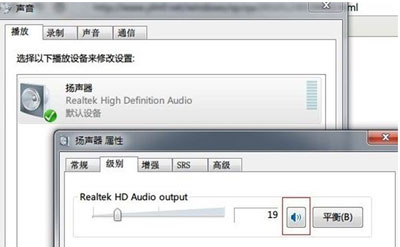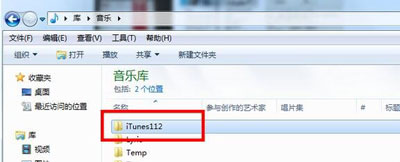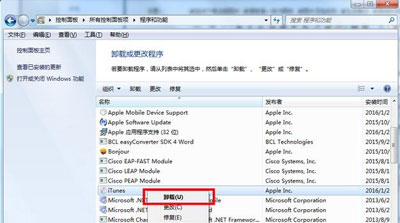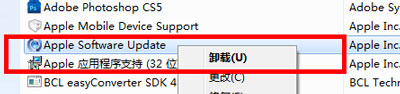电脑话筒没声音怎么办 麦克风没声音的原因及其解决方法
电脑插入话筒后没声音怎么办?电脑使用麦克风没声音是什么问题?该如何解决?本文给大家分析电脑话筒没声音的原因及其解决方法。
一、硬件问题
此情况应当最先排除,不论使用的是音箱,还是耳机,请先检查设备是否与计算机正常连接,并尝试重新拔插音频线。
二、系统设置问题
此情况非常复杂,可能的原因也很多,下面就让我们来看一下常规的解决步骤。
设置声音相关属性
1、首先进入控制面板——声音选项,在播放选项卡的下面应该会有扬声器这样的设备,双击打开属性窗口,在级别选项卡中,要保持喇叭状的按钮为正常状态;
2、同样,如果是麦克风没声音的情况,就进入录制选项卡中的级别一栏,保持声音样的图标为正常状态。
三、检查声卡驱动是否有问题
右键单击开始菜单的计算机选项,选择属性,进入设备管理器,查看声音、视频和游戏控制器一项中是否有带有黄色或红色叹号的项,如有过,请尝试更新声卡驱动(可下载驱动精灵自动更新)。
四、检查Win7的声音服务是否被禁用
右键单击开始菜单中的计算机一项,选择管理,进入服务选项中,找到Windows Audio一项确保其保持启动状态。
相关文章
- win7声音话筒问题汇总_win7声音话筒常见问题汇总
- Win8.1系统话筒声音大小的调节方法
- win10钉钉话筒设置-win10钉钉话筒设置方法
- 腾讯会议麦克风开着没有声音怎么办?
- 搜狗高速浏览器检测不到麦克风的解决方法
- 腾讯会议未检测到可用麦克风怎么办?三种方法教你解决!
- 钉钉直播耳机麦克风没声音怎么办?
- EV录屏为什么录出来没有声音_ev录屏录制系统声音没声音怎么办
- 电脑麦克风没声音怎么回事?电脑麦克风没声音怎么解决?
- 图文详解电脑麦克风没声音怎么办
- QQ语音聊天时麦克风声音大小不一的解决方法
- xp麦克风声音小怎么调整_xp麦克风声音小调整方法
- win10麦克风无法正常工作_win10麦克风没声音怎么设置
- Win10插入耳机麦克风不显示设备_麦克风不显示设备解决方法
- win10麦克风设置没有增强属性怎么办_麦克风设置增强属性方法
- 电脑麦克风没声音怎么办_电脑麦克风没声音的三种解决方法